01-实验一:SQL server 2000系统基本操作及数据库的建立和维护实验
数据库课程实验报告_实验一_SQL Sever 2000 了解系统和创建数据库

实验一SQL Sever 2000 了解系统和创建数据库一实验目的要求1.初步了解SQL Sever 2000, 学习使用SQL Sever的常用工具。
2.练习Enterprise Manager 和Query Analyzer 的使用。
3.重点练习创建数据库和表,定义表的主键和外键。
4.学会数据库的备分和恢复。
二实验内容1.观察Microsoft SQL Sever 主要成分(1)找到系统目录,了解其中各子目录的作用;(2)找到系统自带的两个样本数据库和四个系统数据库;(3)了解系统提供的各种服务;(4)了解系统提供的各种管理工具;(5)练习使用help功能和Books Online.2.用Services Manger 启动,关闭服务器(1)启动服务器;(2)设置/取消自动启动;(3)关闭服3.初步使用Enterprise Manager(1) 进入Enterprise Manager窗口;(2) 注册服务器;(3) 登陆服务器;(4) 修改口令;(5) 设置服务器属性;(6) 添加新用户数据库操作;(7) 删除已注册的服务器;4.初步使用Qyert Analyzer(1)进入Qyert Analyzer 窗口;(2)在工具条上的Database 框中选中数据库;(3)查看pubs 数据库中表的数据;5定义数据(1)创建和撤消数据库数据库名为”student”,它的数据文件名为”student .MDF“,初始容量为10MB,需要是每次增长20%。
①用Enterprise Manager 创建,再删除这个数据库。
②用SQL语句创建,再删除这个数据库。
③用创建数据向导创建这个数据库。
6.基本表定义:学生表:S(SNO,SNAME,AGE,SEX,SDEPT)课程表:C(CNO,CNAME,CDEPT,TNAME)学习情况表:SC(SNO,CNO,GRADE)(2) 用SQL语句创建SC表并定义主键和外键,定义用户规定的完整性(成绩在0-100之间)7.利用INSTER语句,向S,C和SC表输入数据。
SQLSERVER2000教程
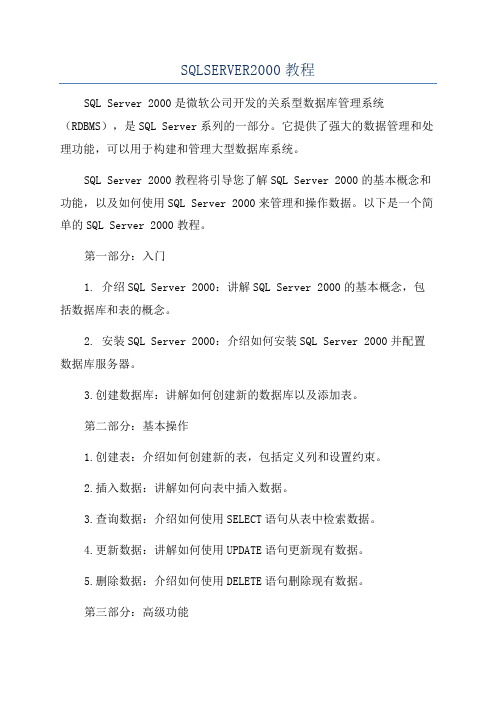
SQLSERVER2000教程SQL Server 2000是微软公司开发的关系型数据库管理系统(RDBMS),是SQL Server系列的一部分。
它提供了强大的数据管理和处理功能,可以用于构建和管理大型数据库系统。
SQL Server 2000教程将引导您了解SQL Server 2000的基本概念和功能,以及如何使用SQL Server 2000来管理和操作数据。
以下是一个简单的SQL Server 2000教程。
第一部分:入门1. 介绍SQL Server 2000:讲解SQL Server 2000的基本概念,包括数据库和表的概念。
2. 安装SQL Server 2000:介绍如何安装SQL Server 2000并配置数据库服务器。
3.创建数据库:讲解如何创建新的数据库以及添加表。
第二部分:基本操作1.创建表:介绍如何创建新的表,包括定义列和设置约束。
2.插入数据:讲解如何向表中插入数据。
3.查询数据:介绍如何使用SELECT语句从表中检索数据。
4.更新数据:讲解如何使用UPDATE语句更新现有数据。
5.删除数据:介绍如何使用DELETE语句删除现有数据。
第三部分:高级功能1.查询语句:讲解如何使用聚合函数、子查询和连接来进行复杂的查询。
2.索引:介绍如何创建索引以提高查询性能。
3.事务:讲解如何使用事务来确保数据的完整性和一致性。
4.触发器:介绍如何创建触发器以响应数据库中的事件。
5.存储过程:讲解如何创建和使用存储过程来执行常用的数据库操作。
第四部分:管理和维护1.用户管理:介绍如何创建和管理用户以及设置用户权限。
2.备份和恢复:讲解如何备份和恢复数据库以及如何进行数据库恢复。
3.性能优化:介绍如何识别和解决数据库性能问题。
4. 跨服务器操作:讲解如何在多个SQL Server 2000实例之间共享数据。
5. 定时任务:介绍如何使用作业和调度器来定期执行一些SQLServer 2000任务。
实验一SQL Server2000安装和配置及数据库相关的操作

实验一SQL Server2000安装和配置及数据库相关的操作一、实验目的1.掌握SQL Server 2000对环境的要求及安装过程;2.了解SQL Server2000常用工具环境3.掌握SQL Server服务的启动方法4.掌握创建数据库的几种不同方法二、实验要求1.实验前做好上机实验的准备,针对实验内容,认真复习与本次实验有关的知识,完成实验内容的预习准备工作;2.能认真独立完成实验内容;3.实验后做好实验总结,根据实验情况完成总结报告。
三、实验操作及流程分析(二)SQL Server 2000的安装步骤1.将SQL Server 2000 Personal 版安全盘插入光驱后,系统会自动运行SQL Server 2000安装程序,屏幕上出现如图1所示的第一界面。
该界面中共有5个选项,选择“安装SQL Server 2000组件”。
图1 安装SQL Server 2000组件界面2.此时出现如图2所示的安装组件对话框。
选择“安装数据库服务器”,则进入SQL Server 2000安装向导。
3.在出现的“欢迎”界面中,直接单击“下一步”按钮继续。
4.出现如图3所示“计算机名”对话框中,选择进行安装的目的计算机,选择“本地计算机”,单击下一步。
图2 安装SQL Server 2000组件选项对话框图3 “计算机名”对话框5.出现如图4所示的“安装选择”对话框。
对话框中的“实例”指的就是数据库服务器的名称,SQL Server 2000将以进行安装的计算机名称作为默认的数据库服务器名称。
选择“创建新的SQL Server实例,或安装客户端工具”,并单击下一步按钮。
6.出现如图5所示的“用户信息”窗口,输入用户信息,单击“下一步”按钮。
7.在出现的“软件许可证协议”对话框中单击“是”按钮,表示接受软件许可证协议。
8.出现如图6所示的“安装定义”对话框,有3种安装类型,选择“服务器和客户端工具”,单击下一步。
院校资料-北邮数据库实验-实验一实验二

北邮数据库实验-实验一实验二学姐们倾情奉献~跪安吧少年少女们!北京邮电大学实验报告课程名称数据库系统原理实验内容实验一SQL SERVER安装、数据库创建与维护实验班级姓名指导老师成绩_________2014年03月18日实验一SQL SERVER安装、数据库创建与维护实验实验目的:1.通过对SQL SERVER2000的安装和简单使用:(1)了解安装SQL SERVER2000的软硬件环境和安装方法;(2)熟悉SQL SERVER2000相关使用;(3)熟悉SQL SERVER2000的构成和相关工具;(4)通过SQL SERVER2000的使用来理解数据库系统的基本概念。
实验内容。
2.通过创建数据库、并进行相应的维护,了解并掌握SQL SERVER数据库的创建和维护的不同方法和途径,并通过这一具体的数据库理解实际数据库所包含的各要素。
实验内容:1.SQL SERVER2000 安装(1)在windows2000/XP上安装并运行SQL SERVER2000。
(2)练习启动和停止数据库服务。
(3)通过SQL SERVER Enterprise Manager连接数据库。
(4)熟悉SQL SERVER Enterprise Manager的各项功能,了解SQL SERVER的主要对象。
(5) 了解SQL SERVER在安装时自动创建的数据库和几类系统表。
2.数据库创建与维护(1)创建“学生选课”数据库;要求主文件组包含主要文件和次要文件,建立两个次要文件组,分别包含两个次要文件,要求有相应的日志文件;(2)对数据库属性和参数进行查询、相应的修改和维护,内容包括:调整数据库的大小,完成数据库大小的增加、减小;增加文件组;修改日志文件的最大值;查看数据库的属性值;(3)练习数据库的删除等维护;(4)用Enterprise Manager管理工具和交互式的Transact_SQL语句分别完成以上操作。
实验01 SQL Server 2000的操作环境
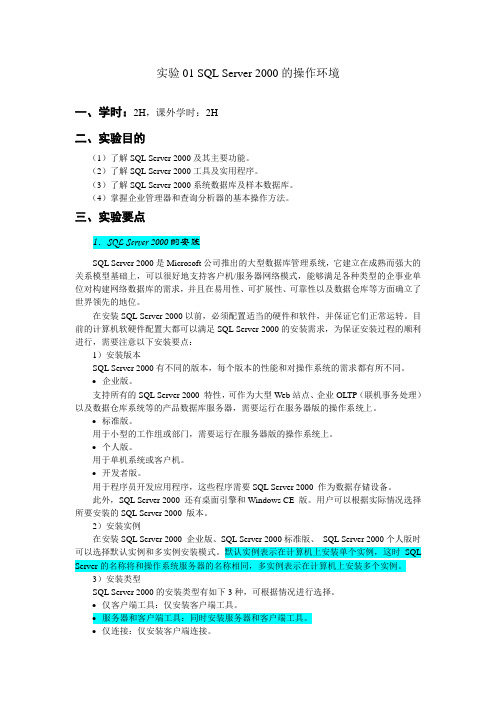
实验01 SQL Server 2000的操作环境一、学时:2H,课外学时:2H二、实验目的(1)了解SQL Server 2000及其主要功能。
(2)了解SQL Server 2000工具及实用程序。
(3)了解SQL Server 2000系统数据库及样本数据库。
(4)掌握企业管理器和查询分析器的基本操作方法。
三、实验要点1.SQL Server 2000的安装SQL Server 2000是Microsoft公司推出的大型数据库管理系统,它建立在成熟而强大的关系模型基础上,可以很好地支持客户机/服务器网络模式,能够满足各种类型的企事业单位对构建网络数据库的需求,并且在易用性、可扩展性、可靠性以及数据仓库等方面确立了世界领先的地位。
在安装SQL Server 2000以前,必须配置适当的硬件和软件,并保证它们正常运转。
目前的计算机软硬件配置大都可以满足SQL Server 2000的安装需求,为保证安装过程的顺利进行,需要注意以下安装要点:1)安装版本SQL Server 2000有不同的版本,每个版本的性能和对操作系统的需求都有所不同。
∙企业版。
支持所有的SQL Server 2000 特性,可作为大型Web站点、企业OLTP(联机事务处理)以及数据仓库系统等的产品数据库服务器,需要运行在服务器版的操作系统上。
∙标准版。
用于小型的工作组或部门,需要运行在服务器版的操作系统上。
∙个人版。
用于单机系统或客户机。
∙开发者版。
用于程序员开发应用程序,这些程序需要SQL Server 2000 作为数据存储设备。
此外,SQL Server 2000 还有桌面引擎和Windows CE 版。
用户可以根据实际情况选择所要安装的SQL Server 2000 版本。
2)安装实例在安装SQL Server 2000 企业版、SQL Server 2000标准版、SQL Server 2000个人版时可以选择默认实例和多实例安装模式。
SQL2000 SERVER实验教程

实验一企业管理器与查询分析器实验目的:了解企业管理器和查询分析器的功能;学会使用企业管理器建立连接,学会使用查询分析器进行简单的查询。
实验内容:一、企业管理器的使用1、启动企业管理器2、新建一个SQL SERVER组,将其命名为MY SQLSERVER GROUP(如果此组已经存在,先将其删除)。
3、在MY SQLSERVER GROUP组下,新建SQL SERVER注册提示:服务器名:SQL2000(webdog)身份验证方式:SQL SERVER身份验证登录名:自己的学号,如XG00101代表信管001班1号,密码为空。
服务器组选择MY SQLSERVER GROUP组4、注册成功后,为自己的帐号设置一个密码,以防止他人使用。
5、更改SQL SERVER注册属性,将总是提示输入登录名和密码项选上。
6、断开SQL SERVER连接,重新进行注册。
二、熟悉企业管理器的一般操作三、SQL查询分析器的使用1、启动查询分析器2、练习使用查询分析器对student数据库中数据表进行查询。
实验二创建数据库实验目的:学会使用企业管理器创建数据库及各种对象实验内容:1、创建一个学生数据库,名称为自己的学号(如:XG00101),数据初始大小和日志大小均为2MB。
2、创建3个数据表,分别为:student、course、sc,表结构如下:数据精度为3,小数位数为1。
3、新建一个默认csex,设定其值为’男’,并将其绑定到student表的xb字段。
4、创建索引:按student表的xm字段升序创建索引按course表的kcm字段升序创建唯一索引(unique)5、创建check约束定义表student的约束表达式为:([csrq] < '1990-01-01' and [csrq] > '1970-1-1')定义表course的约束表达式为:([xf] > 0 and [xf] < 5)6、创建关系course表中,建立xxk与kch之间的参照关系sc表中,建立xh与student表的xh之间的参照关系,建立kch与course表中kch之间的参照关系。
数据库实验

实验一:建立数据库及基本表实验报告一、实验目的1、了解SQL Server数据库的逻辑结构和物理结构;2、了解SQL Server的基本数据类型;3、学会在企业管理器中创建数据库和表;4、使用SQL查询分析器用CREATE、DROP、ALTER语句创建和删除数据库,创建、删除、更新基本表。
二、实验内容1、创建数据库和查看数据库属性。
2、创建表。
3、查看和修改表结构。
4、熟悉企业管理器和查询分析器工具的使用方法三、实验步骤1、在企业管理器中创建数据库和数据表。
(1)使用企业管理器建立销售数据库,数据库名为sales,初始大小为10MB,最大为50MB,数据库自动增长,增长方式是按5%比例增长;日志文件初始为2MB,最大可增长到5MB,按1MB增长。
数据库的逻辑文件名和物理文件名均采用默认值。
详细步骤:1启动sql server企业管理器,展开服务器,单击“数据库”,选择“操作”菜单中的“新建数据库”。
2单击数据库属性窗口的“常规”选项卡,在“名称”文本框中输入数据库的名称“sales”。
3单击“数据文件”选项卡,此处可以修改数据文件存储的路径。
(将路径修改为:“E:\”)。
4将文件初始大小改为10MB,最大改为50MB,选中“文件自动增长”,增长方式是按5%比例增长。
5单击“事务日志”,修改路径,修改初始大小为2MB,最大改为5MB,选中“文件自动增长”,按1MB增长。
6单击“确定”,完成数据库的创建。
(2)在企业管理器中查看图书管理数据库的属性,并进行修改,使之符合要求。
(3)通过企业管理器,在建好了销售数据库sales中建立职工(employee)、物资(goods)和销售(sell)3个表,其结构为:职工(编号,姓名,性别,部门,电话,地址);物资(商品编号,商品名称,生产厂家,进货价,零售价,数量,进货时间);销售(销售编号,商品编号,数量,售出时间,售货员工编号);创建上述三个表的步骤:1展开服务器,数据库,展开建立数据库所在的数据库。
实验一 SQL SERVER2000的基本使用
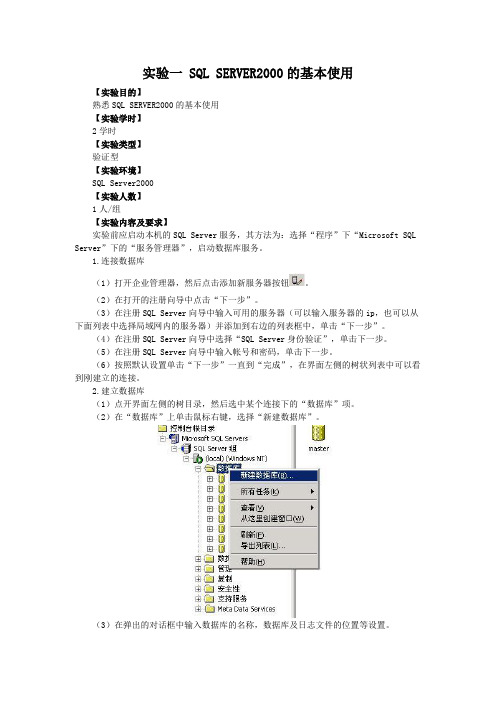
实验一 SQL SERVER2000的基本使用【实验目的】熟悉SQL SERVER2000的基本使用【实验学时】2学时【实验类型】验证型【实验环境】SQL Server2000【实验人数】1人/组【实验内容及要求】实验前应启动本机的SQL Server服务,其方法为:选择“程序”下“Microsoft SQL Server”下的“服务管理器”,启动数据库服务。
1.连接数据库(1)打开企业管理器,然后点击添加新服务器按钮。
(2)在打开的注册向导中点击“下一步”。
(3)在注册SQL Server向导中输入可用的服务器(可以输入服务器的ip,也可以从下面列表中选择局域网内的服务器)并添加到右边的列表框中,单击“下一步”。
(4)在注册SQL Server向导中选择“SQL Server身份验证”,单击下一步。
(5)在注册SQL Server向导中输入帐号和密码,单击下一步。
(6)按照默认设置单击“下一步”一直到“完成”,在界面左侧的树状列表中可以看到刚建立的连接。
2.建立数据库(1)点开界面左侧的树目录,然后选中某个连接下的“数据库”项。
(2)在“数据库”上单击鼠标右键,选择“新建数据库”。
(3)在弹出的对话框中输入数据库的名称,数据库及日志文件的位置等设置。
(4)单击“确定”按钮完成数据库的创建。
3.创建表(1)点开界面左侧的树目录,然后选中某个连接下的某个具体数据库。
(2)点开具体数据库前的“+”号,在“表”上单击鼠标右键,并选择“新建表”。
(3)在弹出的界面中输入列的名称、类型等相关信息,点击“保存”并输入表的名称。
4.修改表及读、写表(1)点开界面左侧的树目录,然后选中某个连接下的某个具体数据库。
(2)点开具体数据库前的“+”号,在“表”上单击鼠标左键。
(3)在右边罗列出该数据库下的所有数据表,选中某个数据表并在上面单击鼠标右键,选择“设计表”就可以修改数据表的设置。
(4)选中某个数据表并在上面单击鼠标右键,选择“打开表”下的“返回所有行”就可以增、删、改表中的数据。
实验一:熟悉SQL SERVER 2000的环境及数据库的管理

《数据库原理与SQL Server上机实验报告》实验一:熟悉SQL SERVER 2000的环境及数据库的管理学号:××××××班级:××××××姓名:×××一、实验目的SQL Server 2000是微软公司的数据库产品,通过本次实验熟悉SQL Server 2000产品,了解SQL Server 2000中的相关术语,基本掌握SQL Server 2000提供的常用管理工具的使用。
二、实验内容1.安装SQL Server 2000 数据库管理系统,熟悉其环境。
2.打开查询分析器,利用SQL命令创建“学籍管理”数据库,并在该数据库下建立学生表、课程表、选课表(表结构见教材P72-73,表内容见教材P79)、职工表、职工表1(表结构及表内容见教材P75-76)、商品表1和商品表2(表结构及内容见教材P83)。
三、实验步骤(1)SQL Server2000的安装过程(从网上下载SQL Server2000,熟悉其安装步骤)。
(2)建立数据库及表的SQL命令。
(3)向表中插入记录的SQL命令。
(4)修改学生表的结构,给学生表增加一列,入学总分 int 入学总分>=0 and 入学总分<=600。
SQL命令为:(5)修改学生表的结构,给学生表增加一列,爱好 char(10),SQL命令为:(6)删除学生表中的入学总分列,SQL命令为:(7)将学生表中所有女生的爱好更新为“音乐”的SQL命令为:(8)将职工表中男职工的所有年龄增加1的SQL命令为:(9)用职工表1的基本工资和职务津贴之和更新职工表中的基本工资的SQL命令为:(10)删除职工表1中所有女职工信息的SQL命令为:(11)通过学生表、课程表和选课表建立成绩视图表(学生号、姓名、课程号、课程名、成绩)(见教材P79)的SQL命令为:四、打开企业管理器,分离学籍管理数据库,将分离后的数据库文件自己保存。
SQL Server 2000的操作环境
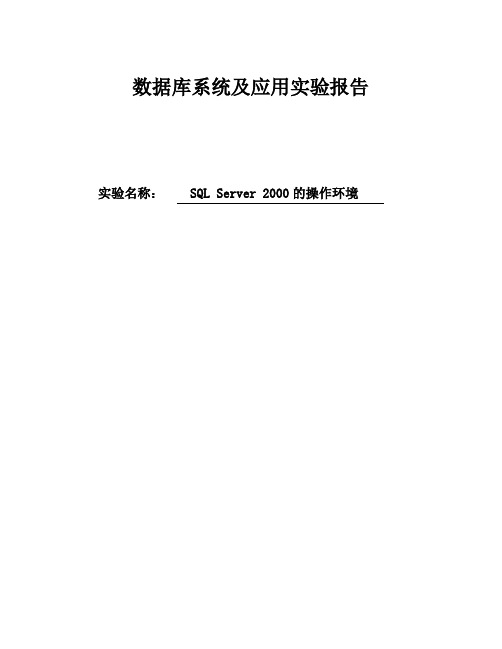
1.打开SQL Server服务管理器,观察本机的SQL Server服务是否启动,如未启动,将其启动。
2.将本机器的SQL Server服务设置为“当启动OS时自动启动服务”。
3.使用命令方式开启Distributed Transaction Coordinator服务,写出操作步骤,并打开服务其观察Distributed Transaction Coordinator.
2.使用企业管理器启动数据库服务器。单击“开始”-“程序”-Microsoft SQL Server-“企业管理器”命令,展开控制台根目录下Microsoft SQL Server左侧的“+”号,在“SQL Server组”中找到要启动的数据库服务器,右击该服务器,在弹出的快捷菜单中选择“启动”命令。
9、注册成功后,修改自己的登录密码。
10、尝试注册到实验室其他SQL Server服务器上。
三、查询分析器操作
1、打开查询分析器,以Sa身份注册到本机的SQL Server服务器。
2、将Northwind数据库选择为默认数据库。
3、查看Customers表中的所有记录。
实验总结
1、在系统数据库已从SQL Server企业管理器中的视图隐藏之后,如何令其显示?
3、如何让SQL Server每次随Windows的启动而自动启动?
答:双击“我的电脑”->“管理”->“服务”,下面找到关于SQL的服务项,设置成自动启动即可。
数据库系统及应用实验报告
实验名称:SQL Server 2000的操作环境
实验目的
1.了解SQL Server 2000及其主要功能。
2.了解SQL Server 2000工具及实用程序。
实验一 SQL Server2000使用基础
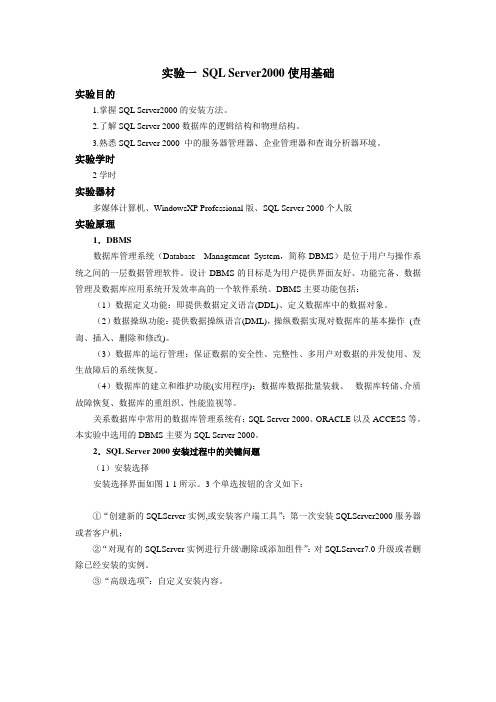
实验一SQL Server2000使用基础实验目的1.掌握SQL Server2000的安装方法。
2.了解SQL Server 2000数据库的逻辑结构和物理结构。
3.熟悉SQL Server 2000 中的服务器管理器、企业管理器和查询分析器环境。
实验学时2学时实验器材多媒体计算机、WindowsXP Professional版、SQL Server 2000个人版实验原理1.DBMS数据库管理系统(Database Management System,简称DBMS)是位于用户与操作系统之间的一层数据管理软件。
设计DBMS的目标是为用户提供界面友好、功能完备、数据管理及数据库应用系统开发效率高的一个软件系统。
DBMS主要功能包括:(1)数据定义功能:即提供数据定义语言(DDL)、定义数据库中的数据对象。
(2)数据操纵功能:提供数据操纵语言(DML),操纵数据实现对数据库的基本操作(查询、插入、删除和修改)。
(3)数据库的运行管理:保证数据的安全性、完整性、多用户对数据的并发使用、发生故障后的系统恢复。
(4)数据库的建立和维护功能(实用程序):数据库数据批量装载、数据库转储、介质故障恢复、数据库的重组织、性能监视等。
关系数据库中常用的数据库管理系统有:SQL Server 2000、ORACLE以及ACCESS等。
本实验中选用的DBMS主要为SQL Server 2000。
2.SQL Server 2000安装过程中的关键问题(1)安装选择安装选择界面如图1-1所示。
3个单选按钮的含义如下:①“创建新的SQLServer实例,或安装客户端工具”:第一次安装SQLServer2000服务器或者客户机;②“对现有的SQLServer实例进行升级\删除或添加组件”:对SQLServer7.0升级或者删除已经安装的实例。
③“高级选项”:自定义安装内容。
如果对现有的SQLServer 实例进行升级\删除或添加组件”按钮是灰色的,是因为你的服务器没有已经使用的SQLServer 实例。
2000数据库的基本操作

实验一 SQL Server 2000数据库的基本操作
一. 实验目的
1、熟悉企业管理器环境。
2、掌握数据库的基本操作。
二. 实验内容及步骤
1、SQL SERVER2000的安装,注意安装过程的每一个选项
2、熟悉SQL Server 2000 企业管理器环境。
3、SQL SERVER2000的配置
1)SQL Server服务管理器的启动(尝试自动启动与命令行启动2种启动方式)
2)练习更改SQL Server服务账号
3)注册服务器(2个或多个同学做实验测试)
4、熟悉SQL Server2000常用的管理器
1)企业管理器
2)查询分析器(可以以示例数据库PUBS进行简单查询)
3)联机丛书
4)导入与导出数据
5)事件探查器
6)服务器网络实用工具
5、数据库基本操作
1)创建数据库,如创建学生成绩数据库XSKC。
创建课本P82页3个表,并输入图3.2的记录。
2)创建数据库database_1及database_bk,修改数据文件大小,访问权限的设置,更改数据库名称等
[提示]
修改数据库名:①用分离数据库的方法,把数据库database_1改为
Mydatabase1
②用存储过程sp_renamedb的方法,把数据库database_bk改
名为mydatabase1bk
3)删除数据库
4)备份与恢复数据库
5)数据库的维护设置。
实验一 数据库的建立和维护
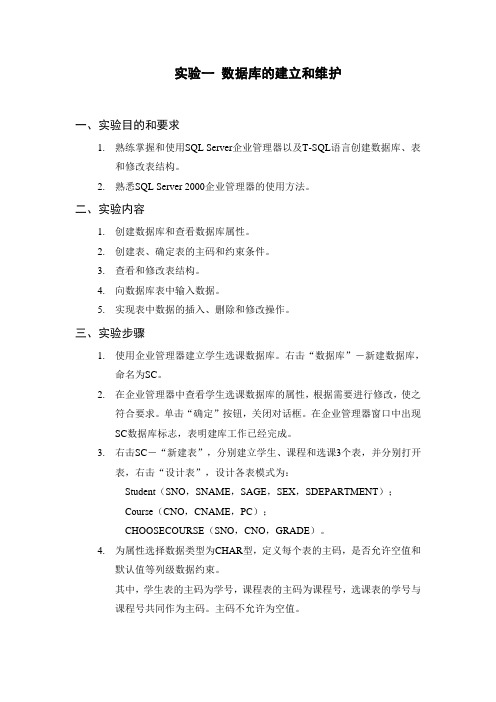
实验一数据库的建立和维护一、实验目的和要求1.熟练掌握和使用SQL Server企业管理器以及T-SQL语言创建数据库、表和修改表结构。
2.熟悉SQL Server 2000企业管理器的使用方法。
二、实验内容1.创建数据库和查看数据库属性。
2.创建表、确定表的主码和约束条件。
3.查看和修改表结构。
4.向数据库表中输入数据。
5.实现表中数据的插入、删除和修改操作。
三、实验步骤1.使用企业管理器建立学生选课数据库。
右击“数据库”-新建数据库,命名为SC。
2.在企业管理器中查看学生选课数据库的属性,根据需要进行修改,使之符合要求。
单击“确定”按钮,关闭对话框。
在企业管理器窗口中出现SC数据库标志,表明建库工作已经完成。
3.右击SC-“新建表”,分别建立学生、课程和选课3个表,并分别打开表,右击“设计表”,设计各表模式为:Student(SNO,SNAME,SAGE,SEX,SDEPARTMENT);Course(CNO,CNAME,PC);CHOOSECOURSE(SNO,CNO,GRADE)。
4.为属性选择数据类型为CHAR型,定义每个表的主码,是否允许空值和默认值等列级数据约束。
其中,学生表的主码为学号,课程表的主码为课程号,选课表的学号与课程号共同作为主码。
主码不允许为空值。
StudentCourseChoosecourse5.建立学生、课程和选课3个表的表级约束:每个表的主码约束(在“设计表”中右击所要设置为主键的属性,单击“设置主键”,此时系统自动选定索引名PK,创建为聚簇索引。
另外,在选课表中使用shift键将学号与课程号共同设定为主键);选课表与学生表间、选课表与课程表之间的外码约束(在“设计表”中右击-关系-新建,在学生表中,将学号与选课表的学号联接,再在课程表中,将课程号与选课表中的课程号联接起来。
)学生性别只能是“男”或“女”的检查(Check)约束(在学生表中,“设计表”,右击check约束,填写约束表达式([SEX] = '男' or [SEX] = '女'))。
实验一 SQL Server 2000 环境

《数据库系统》实验指导实验一SQL Server 2000环境一、实验目的SQL Server 2000是Mircosoft公司推出的关系型网络数据库管理系统,是一个逐步成长起来的大型数据库管理系统。
本次实验了解SQL Server 2000的安装过程,熟悉SQL Server 2000软件环境,学会SQL Server 2000的安装。
了解SQL Server 2000的启动,熟悉如何在SQL Server 2000图形环境下建立数据库和表,建立多个表的关系图及设置主码和外码,并在表中实现对记录的插入、修改和删除操作。
二、实验内容1、安装Microsoft的数据库管理系统SQL Server 2000:解压安装文件之后,运行服务器目录SQL 2000下的可执行文件autorun.exe,进行SQL Server 2000的安装。
安装主界面如图1-1所示。
图1-1选择安装SQL Server 2000组件,出现组件安装界面,如图1-2所示。
图1-2选择安装数据库服务器,进入SQL Server 2000的安装向导,如图1-3所示。
图1-3点击“下一步”,到计算机名称对话框,如图1-4所示。
图1-4“本地计算机”是默认选项,本地计算机的名称就显示在上面,点击“下一步”,出现安装选择对话框,如图1-5所示。
图1-5选择“创建新的SQL Server实例,或安装客户端工具”,点击“下一步”,出现用户信息对话框,如图1-6所示。
图1-6输入姓名和公司名称后,点击“下一步”,出现软件许可协议,如图1-7所示。
图1-7点击“是”按钮,出现安装定义对话框,如图1-8所示。
图1-8选择“服务器和客户端工具”,点击下一步,出现实例名对话框,如图1-9所示。
图1-9系统提供了“默认”复选框,点击下一步,出现安装类型选择框,如图1-10所示(点击“目的文件夹”内的“浏览”按钮,可修改软件的安装路径)。
图1-10选择典型,点击“下一步”,出现服务帐户对话框,如图1-11所示。
《数据库技术(SQL Server 2000)》实验大纲

《数据库技术(SQL Server 2000)》实验大纲
1、实验目的
本课程的上机实验是随课堂教学分步进行的,主要是练习SQL Server 2000 的使用方法和技巧,为今后能够开发出符合自身工作需要的个人级、网站级或企业级的数据库管理系统打下基础。
2、实验内容
实验1 SQL Server 2000关系数据库系统
实验2 SQL Server 2000的配置与使用
实验3 SQL Server 2000的系统和数据管理1
实验4 SQL Server 2000的系统和数据管理2
实验5 数据表的创建与维护1
实验6 数据表的创建与维护2
实验7 数据库中数据表的操作(SQL查询)1
实验8 数据库中数据表的操作(SQL查询)2
实验9 数据库中数据表的操作(SQL查询)3
实验10 数据类型操作
实验11 Transact-SQL变量、运算符与函数
实验12 Transact-SQL程序设计
实验13 索引和视图
实验14 事务处理、存储过程
实验15 触发器、数据库安全
实验16 数据完整性
3、学时安排
每周安排一次上机实验,每次3课时,共16周。
4、实验指导书
自编。
实验1 SQL SERVER2000 的基本操作答案
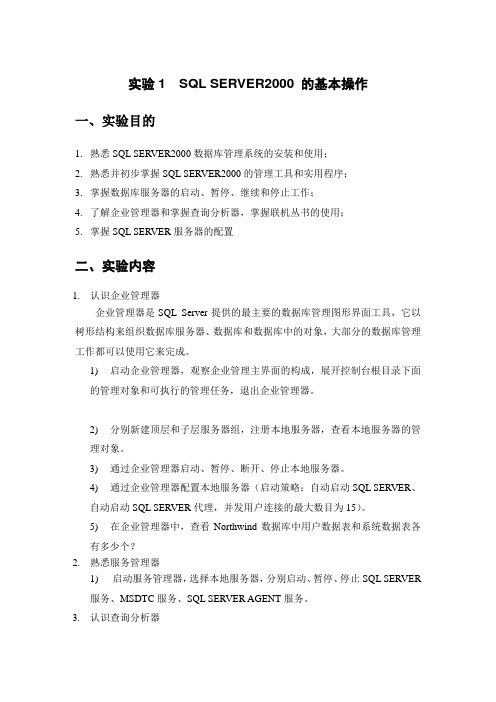
实验1 SQL SERVER2000 的基本操作一、实验目的1.熟悉SQL SERVER2000数据库管理系统的安装和使用;2.熟悉并初步掌握SQL SERVER2000的管理工具和实用程序;3.掌握数据库服务器的启动、暂停、继续和停止工作;4.了解企业管理器和掌握查询分析器,掌握联机丛书的使用;5.掌握SQL SERVER服务器的配置二、实验内容1.认识企业管理器企业管理器是SQL Server提供的最主要的数据库管理图形界面工具,它以树形结构来组织数据库服务器、数据库和数据库中的对象,大部分的数据库管理工作都可以使用它来完成。
1)启动企业管理器,观察企业管理主界面的构成,展开控制台根目录下面的管理对象和可执行的管理任务,退出企业管理器。
2)分别新建顶层和子层服务器组,注册本地服务器,查看本地服务器的管理对象。
3)通过企业管理器启动、暂停、断开、停止本地服务器。
4)通过企业管理器配置本地服务器(启动策略:自动启动SQL SERVER、自动启动SQL SERVER代理,并发用户连接的最大数目为15)。
5)在企业管理器中,查看Northwind数据库中用户数据表和系统数据表各有多少个?2.熟悉服务管理器1)启动服务管理器,选择本地服务器,分别启动、暂停、停止SQL SERVER服务、MSDTC服务、SQL SERVER AGENT服务。
3.认识查询分析器1)启动查询分析器,观察查询分析器的主界面的构成,输入以下SQL代码:use pubsselect *from sales2)分析、执行程序,分别以文本和表格的方式显示查询结果。
3)分别保存文本和表格方式的查询结果。
4)以“我的第一查询文件”为文件名保存SQL脚本。
5)退出查询分析器。
4.认识服务器网络实用工具1)启动服务器网络实用工具,观察服务器网络实用工具的主界面构成;2)将TCP/IP协议设为启动的协议;3)退出服务器网络实用工具。
5.认识客服端网络实用工具1)启动客服端网络实用工具,观察客服端网络实用工具的主界面构成,退出服务器网络实用工具6.认识联机丛书1)启动联机丛书,查询如何创建数据库,然后关闭联机丛书。
SQLServer2000实验教学指导书

SQLServer2000实验教学指导书SQL Server 2000实验指导书实验一:SERVER SERVER网络数据库基础实验目的:1.了解安装SQL SERVER 2000服务器版的硬件要求和软件环境。
2.掌握SQL SERVER 2000服务器版的安装方法。
3.掌握SQL SERVER服务器安装后的安全配置。
4.掌握配置SQL SERVER 2000服务器的方法5.掌握在客户机上注册SQL SERVER 2000的方法实验内容:1)在客户机上安装SQL Server 2000系统2)以WINDOWS XP为实验环境,以《安全配置清单》的要求为准做操作系统的安全配置3)对客户机的SQL Server作安全配置:安装数据库补丁包、修改SA账户密码、修改数据库默认端口4)分别使用SQL Server 服务管理器和控制面板启动服务5)在客户端创建一个服务器组teacher,并在此组下注册一个服务器。
以服务器的SA用户登录,查看有哪些数据库及数据库有哪些对象。
6)在服务器上,建立自己的账户,并用该账户登录数据库服务器。
a)在保证唯一性的前提下,建议账户名格式为:班级_学号或班级_姓名全拼。
密码由学生自己设定。
b)请记住自己的账户和密码,以便以后实验时使用。
实验二:数据库操作实验目的:1)掌握用企业管理器和Transcat-SQL语句创建数据库的方法2)掌握修改数据库、数据库更名的方法3)掌握删除数据库的方法实验内容:数据库名称为学生用户名,具体要求如下:1)主要数据文件:逻辑文件名为Test1Data1,物理文件名为<库名1>.mdf,初始容量为1MB,最大容量为10MB,增幅为1MB。
2)次要数据文件:逻辑文件名为Test1Data2,物理文件名为<库名2>.ndf,初始容量为1MB,最大容量为10MB,增幅为1MB。
3)事务日志文件:逻辑文件名为Test1log1,物理文件名为<库名1>.ldf,初始容量为1MB,最大容量为10MB,增幅为512KB。
SQL Server2000 上机实验报告
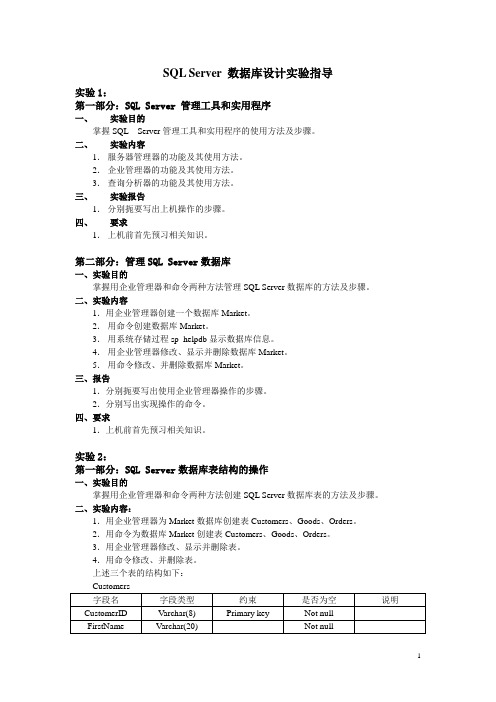
SQL Server 数据库设计实验指导实验1:第一部分:SQL Server 管理工具和实用程序一、实验目的掌握SQL Server管理工具和实用程序的使用方法及步骤。
二、实验内容1.服务器管理器的功能及其使用方法。
2.企业管理器的功能及其使用方法。
3.查询分析器的功能及其使用方法。
三、实验报告1.分别扼要写出上机操作的步骤。
四、要求1.上机前首先预习相关知识。
第二部分:管理SQL Server数据库一、实验目的掌握用企业管理器和命令两种方法管理SQL Server数据库的方法及步骤。
二、实验内容1.用企业管理器创建一个数据库Market。
2.用命令创建数据库Market。
3.用系统存储过程sp_helpdb显示数据库信息。
4.用企业管理器修改、显示并删除数据库Market。
5.用命令修改、并删除数据库Market。
三、报告1.分别扼要写出使用企业管理器操作的步骤。
2.分别写出实现操作的命令。
四、要求1.上机前首先预习相关知识。
实验2:第一部分:SQL Server数据库表结构的操作一、实验目的掌握用企业管理器和命令两种方法创建SQL Server数据库表的方法及步骤。
二、实验内容:1.用企业管理器为Market数据库创建表Customers、Goods、Orders。
2.用命令为数据库Market创建表Customers、Goods、Orders。
3.用企业管理器修改、显示并删除表。
4.用命令修改、并删除表。
上述三个表的结构如下:三、报告1.分别扼要写出使用企业管理器操作的步骤。
2.分别写出实现操作的命令。
四、要求1.上机前首先预习相关知识。
第二部分:为SQL Server数据库表录入内容一、实验目的为SQL Server数据库表录入内容,以便后续操作。
二、实验内容:1.分别为表Customers、Goods、Orders设计和添加一定数量的内容。
每表不得少于20条记录。
注意:不得违背表间的外键约束。
实验1 SQL Server 基础

1.4.1 数据库的创建 1.打开企业管理器→展开SQL Server用户组→找到数 据库 2.右击数据库→新建数据库→输入数据库名→[配置数 据文件的名称、位置和文件组及日志文件的名称和位置]
→确定
1.4.2 数据库的修改 打开企业管理器→右击选定的数据库→属性
1.4.3 数据库的删除
打开企业管理器→右击选定的数据库→删除
右击选定表→打开表→返回所有行→输入记录 1.5.4 修改表记录 打开企业管理器→展开选定的数据库→展开表→右击 选定表→打开表→返回所有行→修改记录 2.2.5 删除表记录
打开企业管理器→展开选定的数据库→展开表→右击
选定表→打开表→返回所有行→删除记录 1.5.6 删除数据表
打开企业管理器→展开选定的数据库→展开表→右击
SQL Server 按客户/服务器(C/S)结构设计,将任务
合理地分配到服务器与客户端,提高了整体性能。 3.支持分布式数据库
可多个SQL Server 服务器并行工作处理用户的需求,
提高了处理效率和响应速度。
1.2 安装与测试
9.2.1 安装前的准备
1.硬件需求 就是对处理器(CPU)、内存(RAM)、硬盘空间的 需求,一般现在计算机都能满足。 2.软件需求 就是对操作系统的需求,一般Windows 2000 Server 以上都能满足。
SQL Server 基础
本实验将完成SQL Server 2000的安 装,并介绍其常用工具的使用、数据库和 数据表的创建和管理等
1.1 SQL Server 2000概述
SQL Server 2000是一种高性能的关系型数据库管
理系统(RDBMS)。它是微软公司的产品,与Windo
ws 2000以及最新的Windows XP操作系统紧密集成。 为数据库的创建和管理提供了良好的工作平台。
实验:使用SQL Server 2000企业管理器创建数据库和表
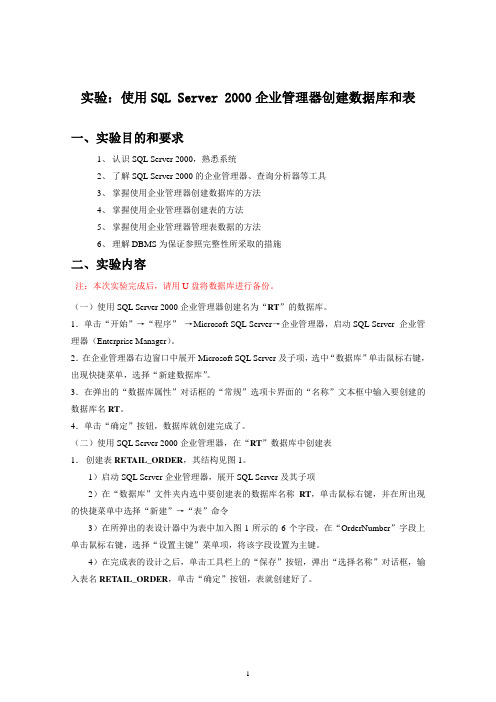
实验:使用SQL Server 2000企业管理器创建数据库和表一、实验目的和要求1、认识SQL Server 2000,熟悉系统2、了解SQL Server 2000的企业管理器、查询分析器等工具3、掌握使用企业管理器创建数据库的方法4、掌握使用企业管理器创建表的方法5、掌握使用企业管理器管理表数据的方法6、理解DBMS为保证参照完整性所采取的措施二、实验内容注:本次实验完成后,请用U盘将数据库进行备份。
(一)使用SQL Server 2000企业管理器创建名为“RT”的数据库。
1.单击“开始”→“程序”→Microsoft SQL Server→企业管理器,启动SQL Server 企业管理器(Enterprise Manager)。
2.在企业管理器右边窗口中展开Microsoft SQL Server及子项,选中“数据库”单击鼠标右键,出现快捷菜单,选择“新建数据库”。
3.在弹出的“数据库属性”对话框的“常规”选项卡界面的“名称”文本框中输入要创建的数据库名RT。
4.单击“确定”按钮,数据库就创建完成了。
(二)使用SQL Server 2000企业管理器,在“RT”数据库中创建表1.创建表RETAIL_ORDER,其结构见图1。
1)启动SQL Server企业管理器,展开SQL Server及其子项2)在“数据库”文件夹内选中要创建表的数据库名称RT,单击鼠标右键,并在所出现的快捷菜单中选择“新建”→“表”命令3)在所弹出的表设计器中为表中加入图1所示的6个字段,在“OrderNumber”字段上单击鼠标右键,选择“设置主键”菜单项,将该字段设置为主键。
4)在完成表的设计之后,单击工具栏上的“保存”按钮,弹出“选择名称”对话框,输入表名RETAIL_ORDER,单击“确定”按钮,表就创建好了。
图12.使用SQL Server 2000企业管理器修改RETAIL_ORDER表的结构在企业管理器中选择要进行修改的表,单击右键,从弹出的快捷菜单中选择“设计表”选项,则会弹出表设计器窗口,在表设计器窗口中进行以下表结构的修改:(1)增加字段:OrderDate(int, 允许空)(2)修改字段:字段名OrderDate 改为订单日期(3)删除字段:删除订单日期字段。
- 1、下载文档前请自行甄别文档内容的完整性,平台不提供额外的编辑、内容补充、找答案等附加服务。
- 2、"仅部分预览"的文档,不可在线预览部分如存在完整性等问题,可反馈申请退款(可完整预览的文档不适用该条件!)。
- 3、如文档侵犯您的权益,请联系客服反馈,我们会尽快为您处理(人工客服工作时间:9:00-18:30)。
实验一:SQL Sever2000系统
一、实验目的要求
熟悉SQLSERVER2000上机环境、了解SQLSERVER2000各个组件的作用、学习使用SQL SERVER联机丛书。
掌握SQL Sever2000系统的基本操作、掌握企业管理器、查询分析器的使用。
使学生了解SQL Server的数据备份和恢复机制,掌握SQL-Server中数据库备份和恢复的方法。
要求学生熟练掌握在SQL Server企业管理器中和使用SQL语句在Transact-SQL方式下创建数据库、表、索引和修改表结构。
熟练掌握在SQL Server企业管理器中和使用SQL语句在Transact-SQL方式下向数据库输入数据、修改数据和删除数据的操作,索引的建立和维护的操作,数据完整性的定义以及基本函数的使用方法。
并学会使用企业管理器和执行Transact-SQL语句和进行结果分析。
二、仪器用具及材料(仪器名称及主要规格、用具名称)
1.PC兼容机:CPU主频1G以上、内存128M以上、硬盘10G以上。
2.软件系统:WINDOWS98或WINDOWSXP、SQL Sever2000系统。
三、实验内容及原理
1.SQL SERVER联机丛书使用方法。
2.SQL SERVER服务管理器的使用(开始、暂停、停止数据库服务器)。
3.企业管理器的使用。
4.查询分析器的使用(方法1:在企业管理器中打开,方法2:开始-)程序-)SQL Server2000-)查询分析器)。
5.创建数据库和查看数据库属性(用企业管理器和查询分析器分别实现)。
6.创建表、确定表的主码和约束条件,为主码建索引(用企业管理器和查询分析器分别实现)。
7.查看和修改表结构(用企业管理器和查询分析器分别实现)。
8.向表中添加数据(用企业管理器和查询分析器分别实现)。
9. 设计数据完整性.
10.用企业管理器对所创建的数据库进行备份。
四、操作方法与实验步骤
1.按照授课第三章SQL SERVER2000课件内容完成第1-5项实验。
2.分别使用企业管理器和使用SQL语句建立库存管理信息系统的数据库和表:
(1)创建库存管理信息系统的数据库。
(数据库的名字:学生本人名字汉语拼音+kcgl)(2)创建数据库中的表(表的名字有学生自己命名):
表1:设备代码表
表2
表3设备入库表
表4设备出库表
表
表
表8操作日志表
表9设备采购计划表
3.设定:表1设备代码表中“设备号”、表5现有库存库表中“设备号”为主键。
4. 设定:表3设备入库表中“设备号”、表4设备出库表中“设备号”、表7设备还库表中“设备号”、表9设备采购计划表中“设备号”为外键。
5.设计九个表中的数据(使用INSERT语句插入记录、使用UPDATE语句更新表中的记录、
使用DELETE语句删除表中的记录)。
6.练习:COUNT(*),COUNT(列名),SUM(列名),AVG(列名),MAX(列名),MIN(列名)等函数的应用。
五、数据图表格(照片)
实验内容中实验的过程记录。
六、实验过程原始记录
建立数据库后,输入的练习数据记录。
七、数据处理及结果(按实验要求处理数据、结论)
建立数据库及表,以及对其操作的结果。
并写出相关的SQL语句,和执行SQL语句后的结果(数据库中各表的数据)。
八、作业题
1.数据库中一般不允许更改主码数据。
如果需要更改主码数据时,怎样处理?
九、讨论(对实验中存在的问题、进一步的想法等进行讨论)
1.建表中如果出现错误,采用相应的修改结构的方法时,应注意什么问题。
十、注意事项
1.本实验需要4学时。
2.表之间建立关系的操作。
3.数据更改和数据删除时要注意外码约束。
4.输入数据时要注意数据类型、主码和数据约束的限制。
2.实验中会出现系统连接错误,应掌握正确的连接方法。
